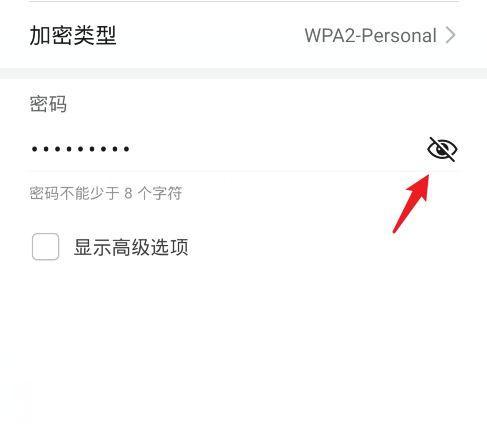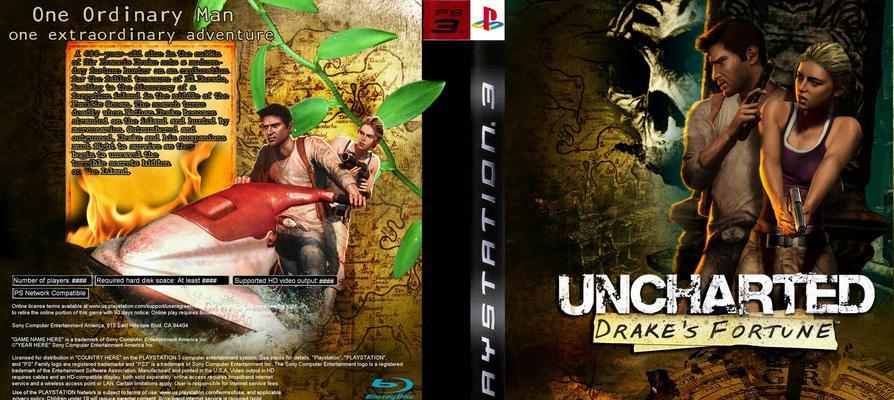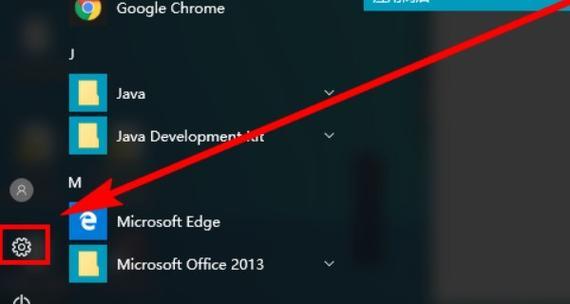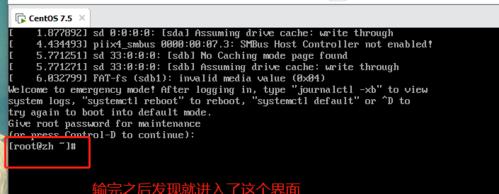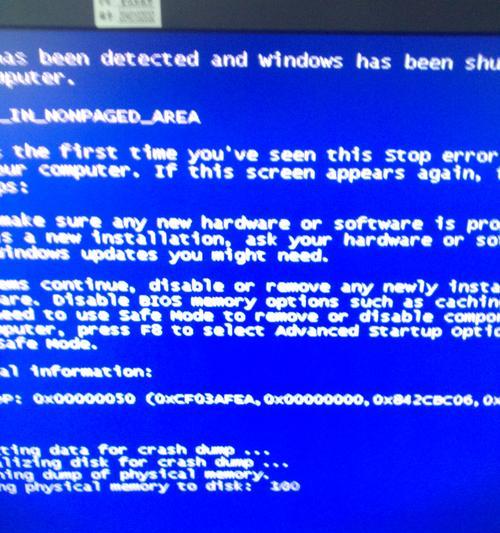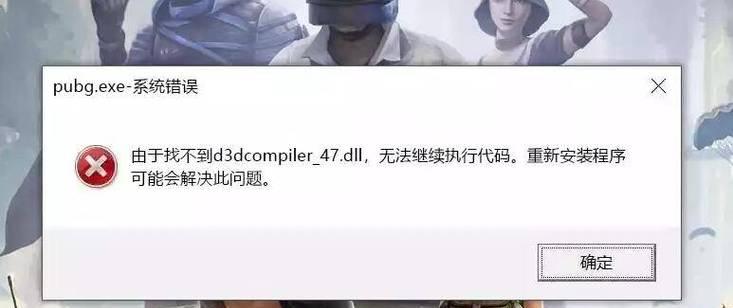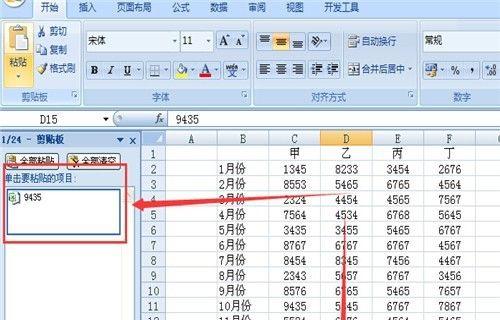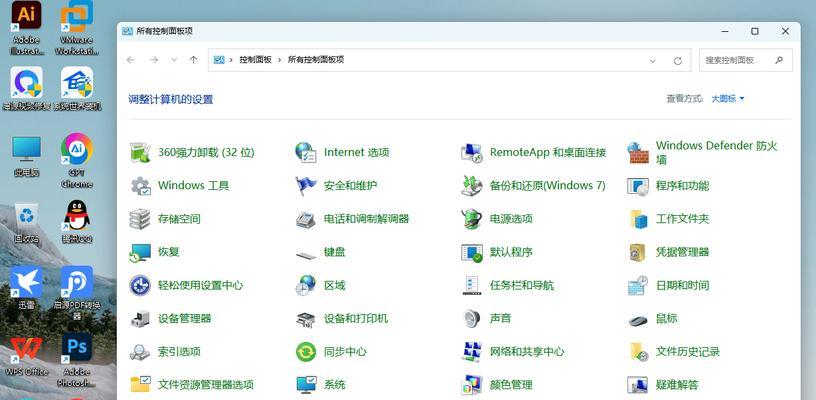如今,电脑无线网络已经成为人们生活中不可或缺的一部分。然而,有时候我们可能会面临电脑无法连接无线网络的问题,这给我们的生活和工作带来了不便。本文将为大家介绍解决电脑无线网连不上问题的关键步骤和方法。
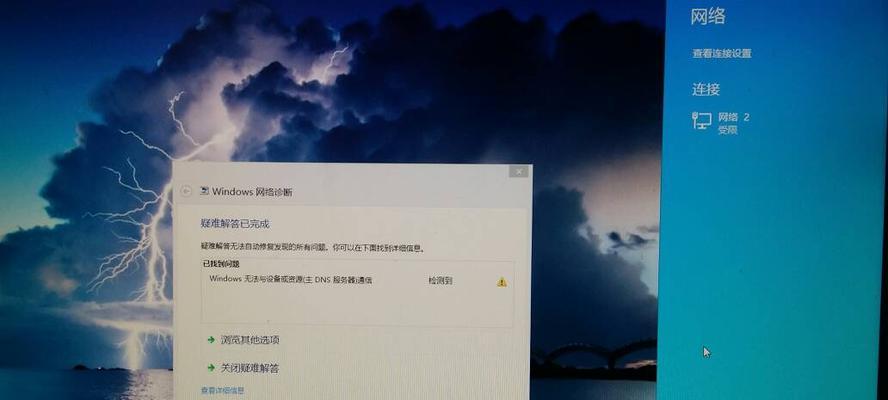
检查无线网络连接开关
当电脑无法连接无线网络时,首先需要检查电脑的无线网络连接开关是否打开。有些电脑在便携模式下会自动关闭无线网络连接以节省电量,因此我们需要确保该开关是打开的。
确认无线网络是否正常工作
在电脑无法连接无线网络时,我们需要确认一下无线路由器是否正常工作。可以尝试用其他设备连接同一无线网络,如果其他设备也无法连接,那么问题很可能出在无线路由器上。
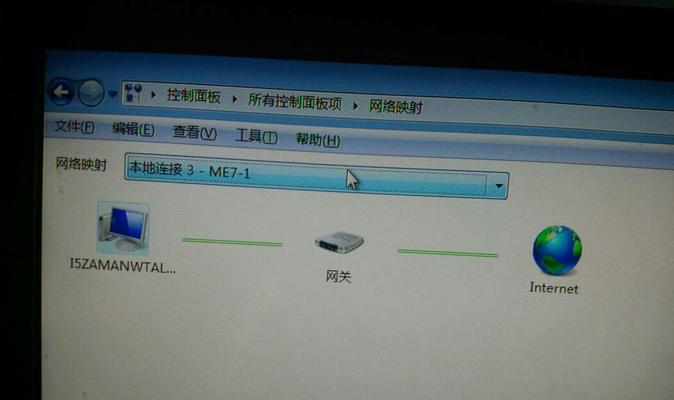
检查电脑的无线网卡驱动
有时候,电脑无法连接无线网络是由于无线网卡驱动问题造成的。我们可以通过打开设备管理器,找到无线网卡,检查是否有黄色感叹号或问号提示。如果有,需要重新安装或更新无线网卡驱动程序。
确保电脑的IP设置正确
在电脑无法连接无线网络时,我们需要确保电脑的IP设置是正确的。可以在网络连接属性中检查IP地址、子网掩码和默认网关等设置是否正确。如果不正确,可以尝试手动设置或者重新获取IP地址。
重启无线路由器和电脑
有时候,无线路由器和电脑的缓存可能会导致无法连接无线网络的问题。我们可以尝试重启无线路由器和电脑,以清除缓存并恢复网络连接。
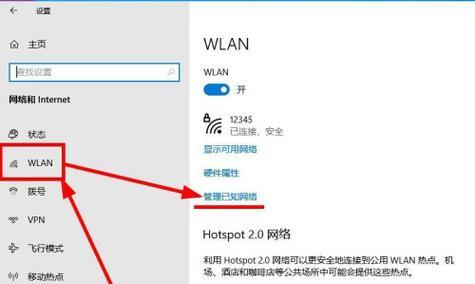
检查无线网络密码是否正确输入
当电脑无法连接无线网络时,有时候问题出在我们输入的无线网络密码上。我们需要确认密码是否正确,并注意密码区分大小写。如果忘记密码,可以尝试在无线路由器设置界面重置密码。
检查信号强度
电脑无法连接无线网络可能是由于信号强度不足造成的。我们可以尝试靠近无线路由器,或者将电脑靠近信号强度更好的区域,以提高连接成功率。
检查防火墙设置
防火墙设置也可能会影响电脑的无线网络连接。我们需要确保防火墙没有屏蔽无线网络连接,可以暂时关闭防火墙进行测试,如果可以连接则说明问题出在防火墙设置上。
使用网络故障排除工具
在电脑无法连接无线网络时,我们可以使用网络故障排除工具来帮助解决问题。这些工具可以自动检测和修复一些常见的网络连接问题。
更新操作系统
有时候,电脑无法连接无线网络是由于操作系统的问题造成的。我们可以尝试更新操作系统到最新版本,以修复一些已知的无线网络连接问题。
重置网络设置
如果以上方法仍然无法解决问题,我们可以尝试重置电脑的网络设置。这个操作将会清除所有的网络设置和配置,并恢复到默认状态。
联系网络服务提供商
如果经过多次尝试仍然无法解决电脑无法连接无线网络的问题,那么可能是无线网络服务商的问题。我们可以联系网络服务提供商进行咨询和寻求解决方案。
考虑使用有线连接
如果以上方法都无法解决问题,我们可以考虑使用有线连接方式代替无线网络连接。有线连接更加稳定和可靠,可以帮助我们继续正常使用电脑。
寻求专业帮助
对于一些复杂的无线网络连接问题,我们可以考虑寻求专业帮助。可以联系电脑维修中心或者网络技术支持人员,他们有更多经验和工具来帮助我们解决问题。
无线网络连接不上可能是由于多种因素造成的,通过逐步排查和尝试不同的解决方法,我们可以很大程度上解决这个问题。希望本文介绍的方法对大家解决电脑无法连接无线网络问题有所帮助。